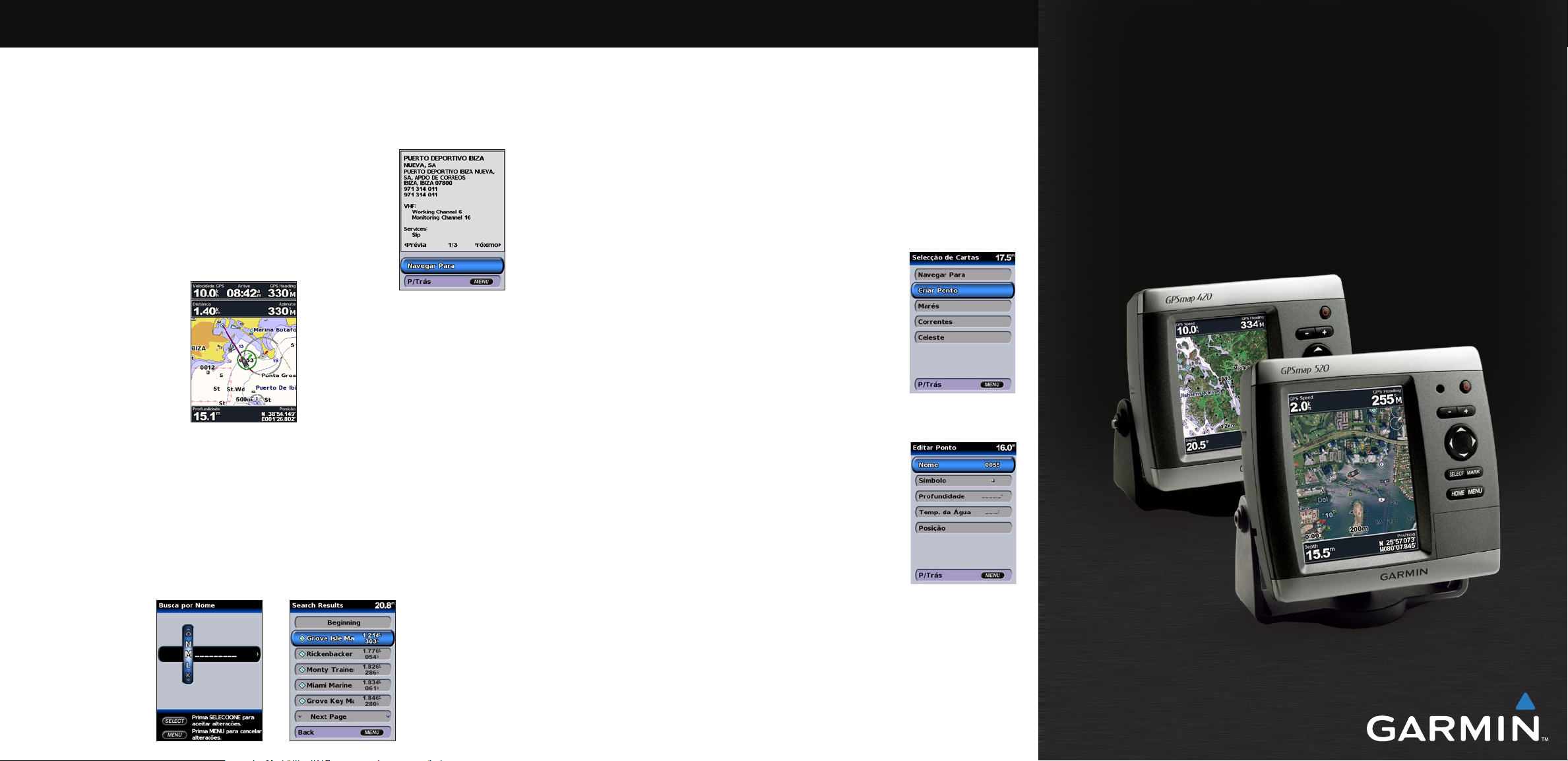
Para Onde (Where To)
Criar e utilizar pontos de passagem
Para encontrar um serviço marítimo a partir da sua actual posição:
1. A partir do ecrã inicial, seleccione Para Onde (Where To).
2. Seleccione a categoria de serviços marítimos de destino. A unidade apresenta a lista dos
50 locais mais próximo e a distância até aos mesmos.
3. Seleccione a item de serviços marítimos de destino. Surge um ecrã contendo informação
acerca do serviço marítimo seleccionado.
4. Seleccione Navegar até.
5. Seleccione Ir para ou Orientar até.
OU
Seleccione Orientar até com um cartão BlueChart g2 Vision pré-
programado, para activação da Orientação Automática.
6. Siga a linha colorida no ecrã até ao destino.
Ao criar um ponto de passagem, pode designá-lo como MOB (Man OverBoard). Assim,
marca o ponto e estabelece o percurso até à posição marcada. Quando um MOB está activo,
é criado um ponto de passagem com um símbolo MOB internacional e a unidade entra em
navegação activa até esse ponto.
Para denir a sua localização:
1. A partir de qualquer ecrã, prima MARK.
2. Seleccione Atrás para regressar à carta, ou seleccione MOB (Man OverBoard) para
designar o ponto de passagem como ponto MOB.
Para criar um novo ponto de passagem:
1. Movimento o ponteiro do mapa para o local pretendido e prima
SELECT.
2. Seleccione Criar Ponto de Passagem.
3. Seleccione uma seguintes opções:
Editar Ponto de Passagem—personalize os atributos do
•
ponto de passagem.
Eliminar—apague o ponto de passagem.
•
Navegar até—ir até ao ponto de passagem.
•
Atrás—regresse à carta de navegação.
•
GPSMAP
Instruções breves
®
série 400/500
Para parar a navegação:
Prima MENU e seleccione Deixar de Navegar.
Para procurar um destino pelo nome:
1. A partir do ecrã inicial, seleccione Para Onde? > Procurar por Nome.
2. Prima o BOTÃO BASCULANTE para cima ou para baixo para seleccionar um número ou
carácter; prima para a esquerda ou direita para movimentar os campos.
3. Prima SELECT para ver os 50 destinos mais próximos que correspondam aos seus
critérios de busca.
Para editar um ponto de passagem:
1. Crie um ponto de passagem novo ou seleccione um ponto de
passagem na carta de navegação.
2. Seleccione Editar Ponto de Passagem.
3. Seleccione o atributo de ponto de passagem a alterar (Nome,
Símbolo, Profundidade, Temp. da Água, ou Posição).
Para movimentar o ponto de passagem na carta de
navegação:
Seleccione Editar Ponto de Passagem > Posição > Utilizar Carta.
Para ver uma lista de todos os pontos de passagem:
A partir do ecrã inicial, seleccione Informação > Dados do Utilizador > Pontos de
Passagem.
Consulte www.garmin.com para obter documentação e informação adicionais.
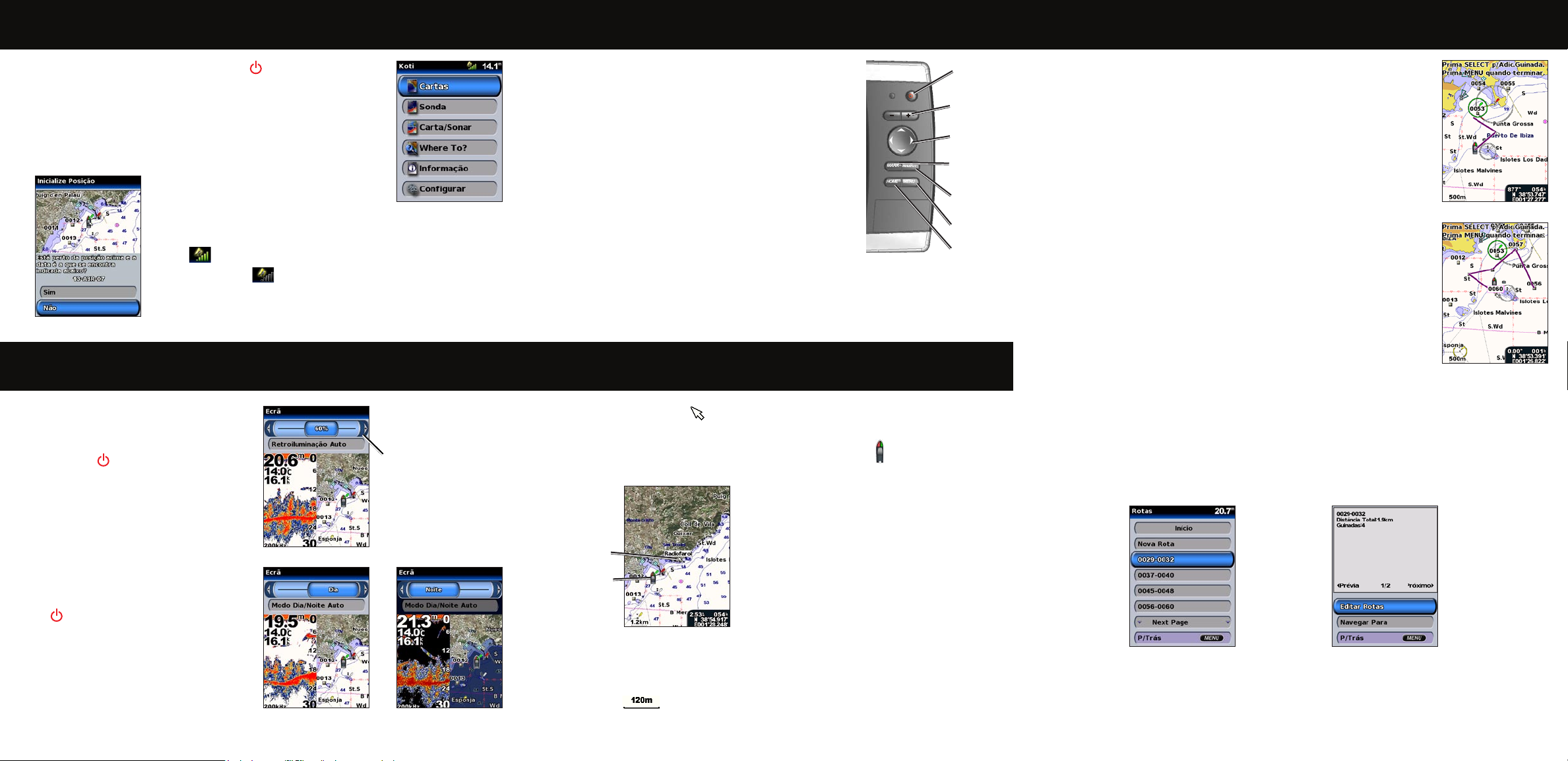
Ligar e desligar a unidade
Utilizar o teclado
Criar e utilizar rotas
Prima e mantenha sob pressão o botão de ALIMENTAÇÃO até que
a unidade emita um sinal sonoro e seja apresentado o ecrã Garmin.
Quando aparecer o ecrã de Aviso, prima SELECT para abrir o ecrã
inicial.
Adquirir sinais de satélite GPS
Quando liga a unidade, o receptor GPS recolhe dados de satélite e
determina a sua posição actual. Se tal não for
possível, surge o ecrã Iniciar Posição.
Quando a unidade adquire sinais de satélite, as
barras de potência do sinal na parte superior do ecrã inical surgem
a verde . Quando a unidade perde os sinais de satélite, as barras
verdes desaparecem .
Ajustar a retro-iluminação Percorrer a Carta de Navegação
Para ajustar o nível da retroiluminação:
1. Com a unidade ligada, prima e liberte o
botão de ALIMENTAÇÃO.
2. Seleccione Retroiluminação >
Retroiluminação Manual.
Para alternar entre os modos Dia e
Noite:
1. Prima e liberte o botão de
ALIMENTAÇÃO.
2. Seleccione Modo Dia/Noite.
3. Prima esquerda ou direita no BOTÃO
BASCULANTE para alternar entre os
modos.
Prima esquerda ou
direita no BOTÃO
BASCULANTE para
ajustar manualmente a
Ecrã Inicial
retro-iluminação.
ALIMENTAÇÃO/RETRO-ILUMINAÇÃO—prima e
mantenha premido para ligar e desligar a unidade; prima e
liberte para ajustar a retro-iluminação e modos dia/noite.
AMPLITUDE (-/+)—prima para ajustar a amplitude da
sonda e aumentar ou diminuir o tamanho de uma carta.
BOTÃO BASCULANTE—prima cima, baixo, esquerda ou
direita para mover entre menus, realçar campos ou introduzir
dados.
MARK—prima para marcar um ponto de passagem. ou
MOB.
SELECT—prima para seleccionar itens realçados e
ALIMENTAÇÃO/
RETRO-
ILUMINAÇÃO
AMPLITUDE (-/+)
BOTÃO
BASCULANTE
MARKAR
(MARK)
SELECCIONAR
(SELECT)
MENU
CASA (HOME)
conrmar mensagens no ecrã.
HOME—prima para regressar ao ecrã inicial.
MENU—prima para aceder a denições adicionais e opções de conguração; prima para
regressar ao ecrã anterior, quando indicado.
Utilize o ponteiro do mapa ( ) para afastar-se da sua posição actual e percorrer outras áreas
da carta de navegação. Quando atinge o limite da actual visualização de mapa, o ecrã avança
proporcionando a continuidade da cobertura. O ícone de posição ( ) permanece na sua
posição actual.
À medida que movimenta o ponteiro do mapa, pode
ver a distância e direcção em relação à posição
actual, assim como as coordenadas do ponteiro do
Ponteiro do
map
Ícone de
posição
mapa no canto inferior direito do mapa.
Para percorrer o mapa, prima o botão basculante
para cima, baixa, para a direira ou para a esquerda.
Para parar, prima MENU e seleccione Deixar de
Percorrer.
Aumentar e reduzir o zoom no mapa
As tecças de Amplitude (+/-) controlam o nível do zoom, indicado pela escala na base da carta
de navegação ( ). A barra sob o número corresponde à distância no mapa.
Para criar uma rota a partir da sua posição actual:
1. Movimente o ponteiro do mapa até um destino e prima SELECT.
2. Seleccione Navegar até > Orientar até.
3. Utilize o BOTÃO BASCULANTE para adicionar uma mudança de
direcção e prima SELECT. Repita esta passo para adicionar outras
mudanças de direcção.
4. Prima MENU para cancelar ou iniciar a navegação.
Para criar uma rota noutro local:
1. A partir do ecrã inicial, seleccione Informação > Dados do
Utilizador > Rotas > Nova Rota.
2. Utilize o BOTÃO BASCULANTE para seleccionar o ponto de partida
da rota e prima SELECT.
3. Utilize os BOTÃO BASCULANTE e SELECT para criar mudanças de
direcção adicionais.
4. Prima MENU para cancelar, editar ou navegar a rota.
Para editar uma rota:
1. A partir do ecrã inicial, seleccione Informação > Dados do Utilizador > Rotas.
2. Toque na rota que quer editar.
3. Seleccione Editar Rota. Pode editar o nome da rota, as suas mudanças de direcção ou
apagá-la.
190-00759-034 Rev. A © Copyright 2007 Garmin Ltd. ou as suas subsidiárias Impresso em Taiwan
